헤드폰의 마이크를 확인하는 방법
21세기는 전화통신마저도 뒷전으로 사라지고 있는 시대입니다. 요즘 사람들은 문자 메시지를 보내는 것뿐만 아니라 인터넷을 통해 연락을 유지하는 것을 선호합니다. 점점 더 많은 사람들이 영상이나 음성 통화를 통해 의사소통을 하고 있지만 이 경우에는 컴퓨터용 헤드폰이 필요합니다. 하지만 헤드폰은 단순하지 않고 소리를 수신하는 마이크가 있습니다. 마이크의 품질과 성능을 올바르게 확인하는 방법은 이 자료를 읽어보세요.

헤드폰의 마이크 확인
일반적으로 헤드폰에는 마이크가 내장되어 있지만 다소 약하므로 모든 것을 별도로 구매하는 것이 좋습니다. 또한 종종 장비에 마이크가 내장되어 있지만 품질도 좋지 않습니다. 원칙적으로 모든 최신 컴퓨터에는 사운드 카드가 있기 때문에 사운드 카드에 대한 질문이 발생해서는 안됩니다.
테스트의 첫 번째 단계는 헤드폰을 컴퓨터/노트북에 직접 연결하는 준비입니다. 가장 중요한 것은 커넥터와 플러그를 혼동하지 않는 것이며 연결 과정에는 복잡한 것이 전혀 없습니다. 오디오 장비를 성공적으로 연결하면 이를 나타내는 알림이 화면에 표시됩니다. 가장 중요한 프로세스, 즉 음질을 확인하거나 적어도 그 존재 여부를 확인할 수 있습니다.
헤드폰의 마이크를 확인하는 것은 컴퓨터나 기타 장비에서 작업할 때 매우 중요한 부분입니다.인증 없이 오디오 전송이 포함된 통신을 목적으로 네트워크에 액세스하는 것은 권장되지 않습니다. 처음에는 항상 모든 장비가 작동하는지 확인해야 합니다.
마이크가 헤드폰에서 작동하는지 확인하는 방법
확인하기 위해 전문가의 도움을 받거나 장비를 서비스 센터로 가져갈 필요가 없습니다. 컴퓨터, 노트북 또는 태블릿을 사용하여 집에서 모든 것을 안전하게 테스트할 수 있습니다.
마이크 성능을 확인하려면 여러 가지 방법을 고려해 볼 수 있으며 그 중 가장 빠른 방법은 설정을 이용하는 것입니다. 이 섹션으로 이동하여 "사운드" 탭을 찾아 거기에서 마이크를 테스트해야 합니다. 이에 대해서는 아래에서 좀 더 자세히 설명하겠습니다.

진단 옵션
이미 언급했듯이, 스스로 수행할 수 있는 몇 가지 진단 옵션이 있습니다. 이를 위해서는 초자연적인 지식이나 기술이 필요하지 않으며 모든 것이 매우 간단합니다. 초보자라도 모든 사용자는 기본적인 사운드 테스트 기술을 배워야 합니다. 하지만 현대 사회에서는 컴퓨터를 통해 사람들과 소통해야 하는 경우가 많습니다. 하지만 사람들이 자신의 목소리를 명확하고 이해하기 쉽게 듣게 되기를 바랍니다. 이것이 소통에 큰 도움이 될 것입니다.
윈도우 OS 사용
운영 체제를 통해 직접 소리를 확인하려면 컴퓨터 제어판으로 이동해야 합니다. 여기에서 "장비 및 사운드"섹션으로 이동해야합니다. 여기에서 사운드 체크 탭이 포함된 "사운드" 탭을 선택해야 합니다. 여기에서 소리의 볼륨을 변경하면 스트립의 사각형 수와 색상이 변경되며 이를 통해 마이크를 확인할 수 있습니다.
자신에게 맞지 않는 것이 있으면 즉시 설정으로 이동하여 감도, 사운드 처리 매개변수 등을 사용자에게 필요한 사항으로 변경할 수 있습니다. 이 모든 기능을 통해 귀하는 자신에게 맞게 장비를 조정할 수 있고, 통신할 때 보다 편안하게 사용할 수 있도록 마이크를 올바르게 배치할 수 있습니다. 모든 것이 직관적이고 서명되어 있으므로 이 섹션에서는 문제가 발생하지 않습니다.
그건 그렇고, 이 운영 체제에서는 두 번 이상 유용할 매우 편리한 기능을 구성할 수 있습니다. 설정의 '통신' 탭으로 이동하면 연결할 수 있는 흥미로운 기능을 볼 수 있습니다. 그 본질은 음악을 듣는 동안 전화를 받으면 컴퓨터가 자동으로 모든 소리의 볼륨을 최소로 줄이고 다시 모든 것이 조정 및 구성된다는 것입니다. 많은 사용자가 음악을 듣는 동안 지나치게 시끄럽고 예상치 못한 벨 소리가 나는 것에 대해 불만을 토로했기 때문에 이는 편의를 위해 수행되었습니다. 이제 이 기능은 매우 유용하고 관련성이 높지만 어떤 이유로 많은 사람들이 이에 대해 알지 못합니다.
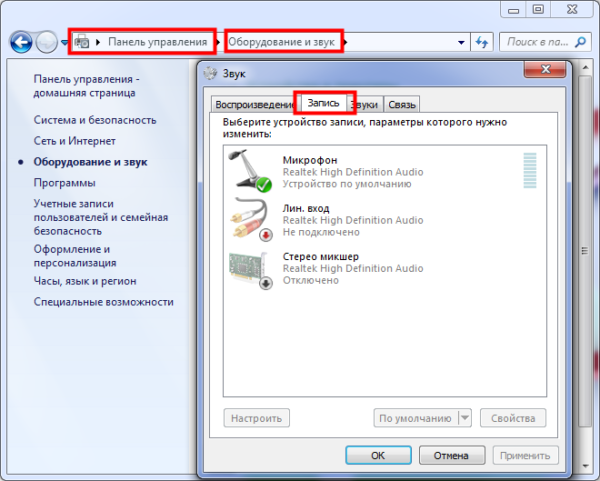
녹음 소리
사용자의 편의를 위해 인터넷에는 소리를 녹음할 수 있는 많은 서비스가 만들어졌습니다. 이들 사이트 중 한 곳으로 이동하면 연설과 노래까지 녹음하고 들을 수 있습니다. 듣는 동안 장치의 품질에 대한 결론을 내릴 수 있으므로 설정을 열어서 가까이에 두는 것이 좋습니다. 시행착오를 통해 목소리의 크기와 품질의 이상적인 조합을 얻을 수 있으므로 이러한 서비스는 일반 사용자에게 매우 유용합니다.
이러한 사이트의 도움으로 장치 오작동의 원인을 찾을 수도 있습니다.물론 그 이유가 100% 결정되지는 않지만 서비스는 기본 매개변수에 따라 컴퓨터와 오디오 녹음 장치를 테스트하여 가장 일반적인 결함을 식별합니다. 여전히 소리가 녹음되지 않으면 서비스에 문의하여 전문가의 도움을 받거나 새 헤드폰이나 별도의 마이크를 구입해야 합니다.
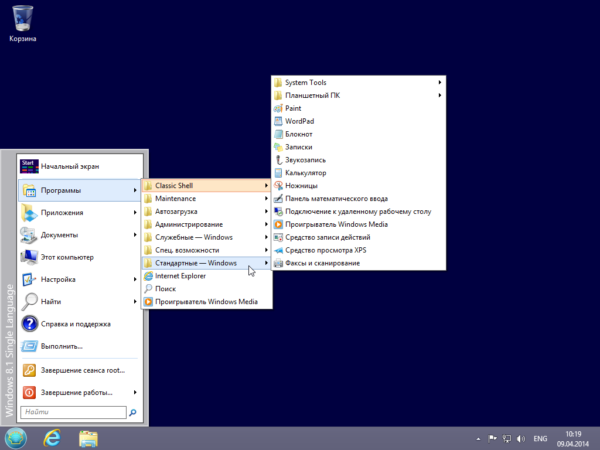
스카이프를 통해
Skype는 음성 및 영상 통화를 통한 커뮤니케이션에 널리 사용되는 서비스입니다. 이 서비스 내에서 바로 음질을 확인할 수 있으며 이는 Skype 기능의 일부입니다. 이러한 목적을 위해서는 프로그램 설정의 "소리" 하위 섹션으로 이동해야 합니다. 다시 말하지만 모든 것이 매우 간단하고 명확합니다. 이 탭은 사운드 신호의 존재 여부, 강도 등을 표시하는 여러 다이어그램을 제공합니다. 일부 설정이 적합하지 않은 경우 자동 설정을 선택 취소하여 사용자를 수동 모드로 전환할 수 있습니다. 통화 중에 직접 피드백을 제공할 친구의 도움을 받아 구성할 수 있습니다. 대화 상대와 대화하는 동시에 볼륨 설정에서 슬라이더를 움직여야 하며 대화 상대는 어느 수준에서 더 잘 들을 수 있는지 안내해 줄 것입니다.
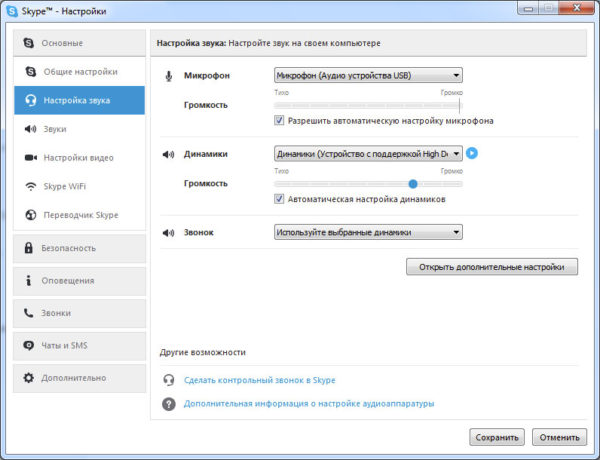
위의 팁이 헤드폰의 마이크에 대한 오디오 녹음을 확인하고 설정하는 데 익숙해지고 이해하는 데 도움이 되기를 바랍니다. 어린이도 이러한 기술을 습득할 수 있습니다. 익히기가 매우 쉽습니다. 인터넷 커뮤니케이션이 당신에게 긍정적인 감정만을 가져다주기를 바랍니다!





